Assalamualaikum Pengunjung, bagaimana kabar hari ini?
Semoga sehat ya. Hari ini saya mau posting lagi tentang bagaimana menulis huruf
Arab di Microsoft Office Word.
Menulis huruf Arab terkadang sangat diperlukan ketika menulis sebuah dokumen
atau membuat makalah. Menulis huruf Arab memerlukan ketelitian tersendiri dikarenakan
arah penulisan huruf Arab sendiri berbeda dengan penulisan huruf bahasa
Indonesia, yakni huruf Arab dimulai dari kanan ke kiri, sedangkan huruf
Indonesia dimulai dari kiri ke kanan. Yuk langsung saja kita praktikkan. Kali
ini kita bagi dua bagian agar lebih mudah.
A. Menambah Keyboard Bahasa
Arab
1. Buka Control Panel>Clock, Language, and
Region>Language>Add languages>Regional variants, seperti terlihat pada gambar di bawah ini:
2. Setelah
pengaturan bahasa Arab ditambahkan, hal ini akan mengubah penulisan keyboard
komputer Anda. Untuk beralih dari bahasa Arab ke pengaturan default anda
(bahasa United States) dapat menggunakan Short cut tombol Windows + Space.
3. Buka Microsoft
Office Word, kemudian tekan tombol Windows + Space untuk mengubah pengaturan
bahasa dari bahasa Inggris United
States ke bahasa Arab seperti
terlihat pada gambar di bawah ini:
4.
Tampilkan menu On Screen Keyboard untuk mempermudah menulis huruf dengan cara klik kanan pada Taskbar>Toolbar>Touch Keyboard sehingga muncul ikon Touch Keyboard seperti terlihat
pada gambar di bawah ini:
5. Kembali ke Microsoft Word kemudian aktifkan Touch Keyboard
dan mulailah mengetik huruf Arab, sebagai contoh seperti terlihat pada gambar
di bawah ini:
Terkadang huruf Arab yang tersedia kurang bagus, untuk mempercantik
huruf yang ada, blok huruf Arab-nya kemudian ganti dengan font yang terdapat
bacaan ابجد
هوز. Atau, Anda dapat mendownload font Uthmani, Me_Quran, pdms_saleem,
atau KFGQPC Uthmanic.
B.
Menambahkan Harakat
Untuk menambahkan harakat, gunakan shortcut berikut ini:
Shift
+ Q : Fatah
Shift
+ A : Kasroh
Shift
+ E : Dhomah
Shift
+ W : Fatah Tanwin
Shift
+ R : Dhomah Tanwin
Shift
+ S : Kasroh Tanwin
Shift
+ X : Sukun
Pemberian harakat dapat dilakukan setelah kita mengetik satu huruf
Arab, kemudian ketik salah satu shortcut di atas. Atau, juga bisa setelah
mengetik semua huruf baru kemudian diberi harakat dengan menyesuaikan
kursornya. Jika harakat dirasa kurang tepat, maka geser kursor ke sebelah kiri
atau kanan sampai terlihat tepat.
Untuk harakat lainnya seperti berikut: ٱ ۦ
آ ٓ ٚ ٟ, dapat menggunakan simbol di Microsoft Word melalui menu Insert>Symbol kemudian
masukkan ke teks dengan menyesuaikan kursor terlebih dahulu. Untuk lebih
memudahkan dapat membuat shortcut untuk masing-masing simbol. Berikut ini cara
membuat shortcut untuk masing-masing simbol:
1. Pada Microsoft Word, buka menu Insert>Symbol>More Symbols seperti
terlihat pada gambar di bawah ini:
Sebaiknya pilih dahulu font yang sama dengan pengaturan font
sebelumnya.
2. Pilih simbol yang diinginkan, misalnya ٱ. Kemudian pilih tab Shortcut Key. Kemudian
masukkan shortcut baru yang tidak ada dalam sistem dengan cara menekan tombol
sesuai keinginan Anda, misalnya Alt + Z pada kolom Press New
Shortcut Keys, kemudian pilih tab Assign, setelah itu Close. Untuk lebih jelasnya
lihat gambar di bawah ini:
Bagaimana? Mudah bukan? Demikian dari saya. Semoga bermanfaat. (Ahmad Saepudin dan dari berbagai sumber)
Artikel selanjutnya: Agama Islam,
News
 Beranda
Beranda










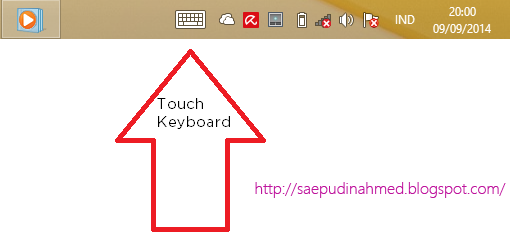




Tidak ada komentar:
Posting Komentar